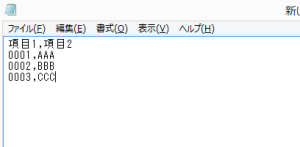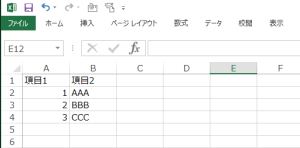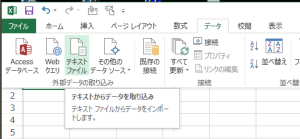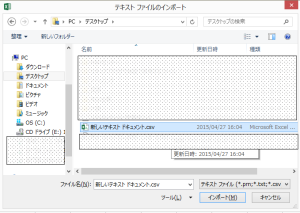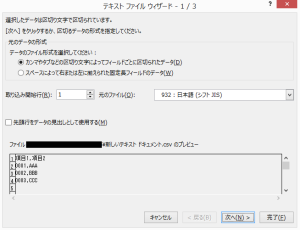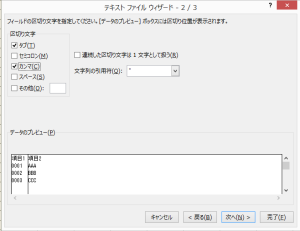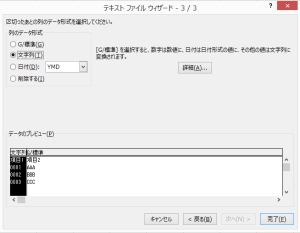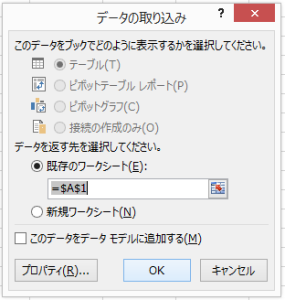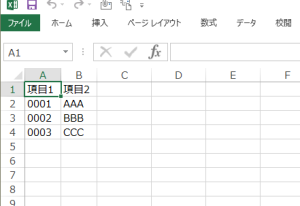画像で説明!ExcelでCSV取り込んだら先頭ゼロが消えてしまう時の対処法
2015/08/09
郵便番号や電話番号が入ったCSVファイルをExcelに取り込んだら、頭についてたゼロが消えてしまった経験はありませんか?
意外とCSVファイルのゼロ消え問題に悩まされている人が多いので画像付きで説明しますね。
スポンサードリンク普通にCSVファイルを開いてみる
普通にCSVファイルをエクセルで開いてみると、このように頭のゼロが消えてしまいます。
★元データは、サンプルとして、
項目1,項目2
0001,AAA
0002,BBb
0003,CCC
としてみました。
↓ Excelで開くとA列項目1の”000″が全て消えてしまう
上図の通りですが、取り込り込み後は、
項目1,項目2
————–
1 | AAA
2 | BBB
3 | CCC
となってしまい、項目1の先頭ゼロが消えてしまいました。
【解決策】Excel側からCSVを開こう
それでは、先頭ゼロが消えてしまう時の対処法です。
STEP1.まずは、Excelを単独で開いて、リボンの[データ]タブ-[テキストファイル]をクリックする
STEP2.テキストファイルのインポート画面で該当のCSVファイルを選択するSTEP3.テキストファイルウィザードの1ページ目が出るので[次へ]をクリック
STEP4.テキストファイルウィザードの2ページ目が出るので[カンマ]をチェックし[次へ]をクリック
STEP5.電話番等や郵便番号の列をクリックし、[文字列]をクリックし[完了]
STEP6.データの取り込みダイアログボックスが出たら[OK]ボタンをクリックする
STEP7.完成!頭についていたゼロを維持してCSVに取り込む事ができた
————————
以上の通り、項目1の先頭のゼロはExcelに取り込まれた後でも消えずに維持されているのが分かると思います。
この方法は問い合わせがすごく多いので是非マスターしてくださいね。
以上、日本一分かりやすい「ExcelでCSV取り込んだら先頭ゼロが消えてしまう時の対処法」でした^^v
Ad_336px
Ad_336px
関連記事
-

-
メールを受信したら添付削除!?Outlookで「次の添付ファイルは問題を…」の対応方法
メールで添付ファイルを送ってもらったら、 「次の添付ファイルは問題を起こす可能性 …